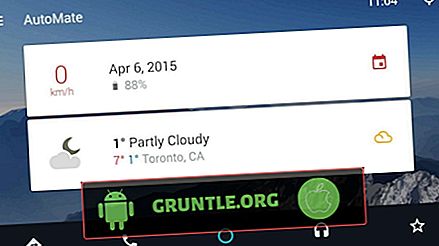Att veta hur man sätter in ett SIM-kort i en Google Pixel 3 är viktigt. Detta är en av de första sakerna som en användare måste göra för att använda telefonen efter att ha tagit bort rutan. Annat än att göra det för den första installationen, kan det också vara praktiskt om du behöver felsöka nätverksproblem i framtiden. Det finns ett antal Google Pixel 3-problem som kan lösas genom att sätta i SIM-kortet igen.
Innan vi fortsätter ska vi påminnas om att vi ger svar på Android-problem. Om du letar efter lösningar på ditt eget #Android-problem kan du kontakta oss genom att använda länken längst ner på denna sida. När du beskriver ditt problem ska du vara så detaljerad som möjligt så att vi enkelt kan hitta en relevant lösning. Om du kan, vänligen inkludera de exakta felmeddelandena du får för att ge oss en idé var vi ska börja. Om du redan har provat några felsökningssteg innan du skickar ett e-postmeddelande till oss, se till att du nämner dem så att vi kan hoppa över dem i våra svar.
Så här sätter du in ett SIM-kort på en Google Pixel 3
- Stäng av din Google Pixel 3.
- Förbered SIM-kortsutmatningsverktyget eller verktyget för borttagning av SIM-kort
- Sätt i SIM-borttagningsverktyget i hålet i SIM-facket. Det här facket finns på vänster sida av telefonen.
- Se till att trycka ut SIM-kortets utmatningsverktyg ordentligt tills SIM-kortfacket matas ut.
- Sätt SIM-kortet i facket. De metalliska kontakterna bör vända mot baksidan av telefonen.
- Sätt försiktigt in SIM-kortfacket i telefonen.
- Slå på telefonen igen och se om den nu upptäcker ditt nätverk.
Hur tar man bort ett SIM-kort från en Google Pixel 3
Att ta bort ett SIM-kort från din Google Pixel 3-enhet är lika enkelt som att sätta i det. Att ta bort ett SIM-kort medan telefonen är på kan skada det eller telefonen så glöm inte att stänga av Pixel 3 först innan du gör det.
Nedan följer stegen för att göra det:
- Stäng av din Google Pixel 3.
- Förbered SIM-kortsutmatningsverktyget eller verktyget för borttagning av SIM-kort
- Sätt i SIM-borttagningsverktyget i hålet i SIM-facket. Det här facket finns på vänster sida av telefonen.
- Se till att trycka ut SIM-kortets utmatningsverktyg ordentligt tills SIM-kortfacket matas ut.
- Ta bort SIM-kortet från magasinet.
- Om du gör detta för felsökningsändamål behöver du inte mata ut SIM-kortfacket helt om du vill.
Engagera med oss
Om du är en av de användare som stöter på ett problem med din enhet, låt oss veta det. Vi erbjuder lösningar för Android-relaterade problem gratis så om du har problem med din Android-enhet fyller du bara i det korta frågeformuläret i den här länken så försöker vi publicera våra svar i nästa inlägg. Vi kan inte garantera ett snabbt svar, så om ditt problem är tidskänsligt, vänligen hitta ett annat sätt att lösa ditt problem.
Om du tycker att det här inlägget är till hjälp kan du hjälpa oss genom att sprida ordet till dina vänner. GRUNTLE.ORG har även närvaro på socialt nätverk så du kanske vill interagera med vår community på våra Facebook- och Google+ sidor.





![Hur fixar du din Google Pixel som inte kommer att aktiveras [Felsökningsguide]](https://cdn.gruntle.org/files/116/116-min.jpg)